DaVinci Resolve にある 5 つのシンプルなツールを紹介します。これらのツールを使用すると、作業しているジャンルに合わせてサウンド エフェクトをワープすることができます。
場所を学ぶことから始めましょう これらの効果を見つけることができます。まず、エフェクト ライブラリを開きます オーディオ FX までスクロールします。 .ここには、Resolve が提供するすべてのプリセット オーディオ エフェクトがあります。
これらの効果のいずれかを適用するには、クリック アンド ドラッグするだけです オーディオ クリップに挿入します あなたのタイムラインで。これが完了すると、[効果] の下に表示されます。 右側のタブ、その効果のすべての調整または機能を以下に示します。
効果音を見つけて使用するという点では、どこから始めますか?幸運なことに、DaVinci Resolve は無料 使用できる効果音のライブラリ。
まず、ダウンロードします 図書館 フェアライトで ページ。これを行うには、サウンド ライブラリにアクセスしてください —そこからライブラリをダウンロードするオプションがあるはずです。このツールで効果音を検索すると、次のような結果が得られます。
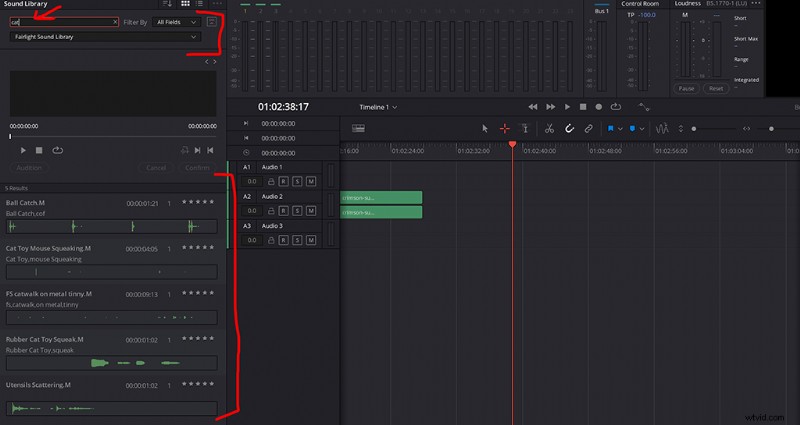
サウンド エフェクトの場所がわかったので、次に、Resolve でサウンド エフェクトを必要な方法で操作できるいくつかの重要な方法について説明しましょう。

1.マルチバンドコンプレッサー
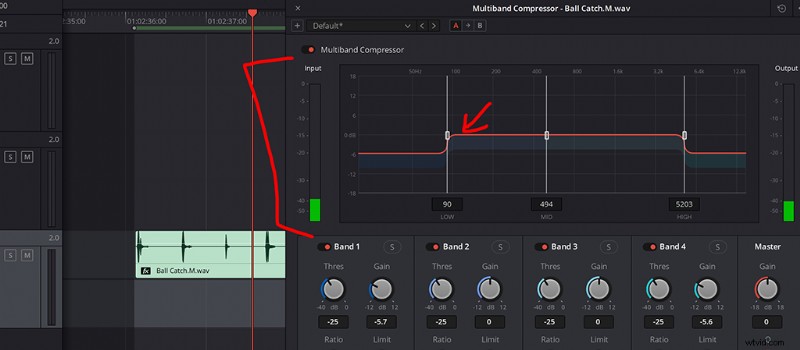
このツールでは、オーディオ クリップ/効果音を多層ケーキと考えてください。単一の「サウンド」またはクリップを構成するさまざまなサウンドと周波数があります。このツールはこれらのレベルを分割し、必要に応じて特定の周波数を制御できるようにします。
クリップ内のノイズの量を減らすためにこれを使用したことがあります。クリップの低域、中域、高域を制御できます。つまり、必要のない、または必要のないすべてのサウンドが大幅に削減されます。このツールを使用して、いつ、どのように下げたり上げたりするかを正確に制御できます。
ノイズ リダクションがある間 マルチバンド コンプレッサーを使用すると、より効果的です。 .どちらかと言えば、これらのエフェクトを使用するときは、非常に専門的であるため、ある程度の威圧感や混乱が生じる可能性がありますが、うまくいくものを見つけるまで、私はそれらをいじる傾向があります.それは編集ですよね?
2.リバーブ
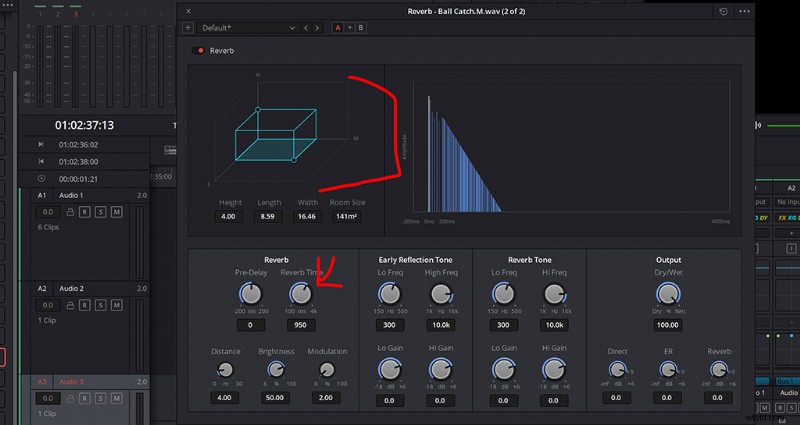
オーディオ クリップに適用できる最も有名で認識されているエフェクトの 1 つは、リバーブ エフェクトです。このエフェクトは、サウンドが大きな部屋やホールで録音されたような錯覚を与え、オーディオが壁に跳ね返ります。次のシーンに移行するときに、トラックまたは効果音を終了するのに適した方法です。
それで、あなたはそれをどのように使いますか? Resolve にはこの「部屋のサイズ」ツールがあり、部屋の大きさをドラッグして効果を長引かせることができます。 リバーブタイムもあります これにより、聞こえるエコーの量を拡張できます。
3.ボーカルチャンネル
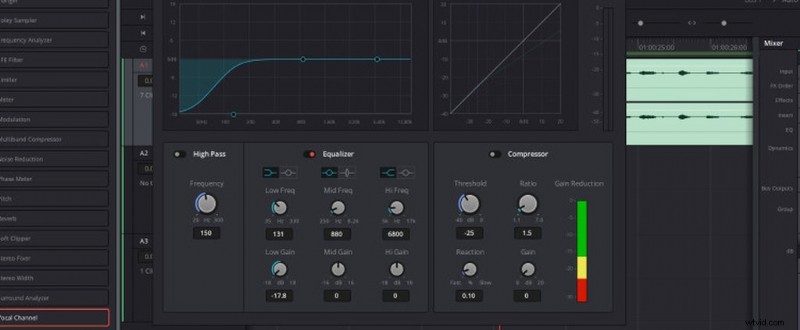
これは Resolve が持つもう 1 つのツールで、ユーザーはクリップ内の実際の声と話し声の周囲のすべてのサウンドを制御できます。したがって、これについては特に、ハイパス 下部のツールに表示され、クリップの低周波数がカットされます。理想的には、これにより、人間が話している以外のノイズが軽減されます。
音の音量または周波数を下げ、ツールが提供するグラフを使用して、音の低下または上昇を正確に追跡できます。また、このエフェクトをクリップの必要な場所にドラッグすることもできます。
4.歪み
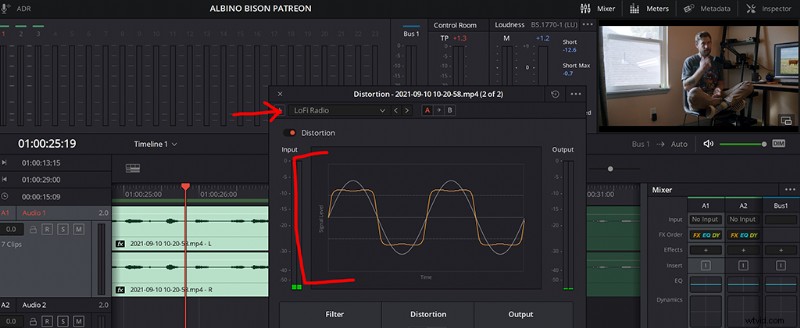
これは、クリップを操作する方法であるため、サウンドを修正または修正する方法ではありません。このツールを適用する最も一般的な方法の 1 つは、LoFi Radio を使用することです。 とメガホン オーディオでそれを行う機能です。
これは、バックグラウンド ノイズを作成したり、ADR サウンドをアナログ的に分離したりするには、実際にそのように録音しなくてもよい方法です。これらの効果の使用に関しては、非常に簡単です。
提供されるさまざまな効果の一部:
- ミッドブースト
- 存在感を高める
- カリカリ
- ファズフェイス
- HF バズ
- LoFi ラジオ
- メガホン
5.フォーリーサンプラー
これは初めてのことですが、できませんでした リストに含めます。かっこよすぎる。この効果は、ビデオを見ながら効果音を制御および使用する方法です。それはおそらくそれを説明するための最良の方法ではありませんでしたが、キーボードを、使用している、または使用しているサウンドエフェクトに合わせて構成し、タイムラインで再生するフィルムに適用することができます.これは、サウンド エフェクトを使用してプロジェクトをライブ スコアリングするようなものです。
Ripple Training は最近、このツールの使用方法の完全な内訳を公開しました:
上の例では、作業中の映像とは別に記録された足音の記録を取り、フォーリー サンプラー で調整しています。 道具。次に、いつを制御してクリップを再生します。 足音は、被写体が歩いている映像を見てする必要があります。
彼がこれを行っているとき、Resolve は彼のオーディオ クリップを録音し、タイムラインに適用できる独自のクリップとして保存します。
ほら。信じられないほどですよね?
Davinci Resolve オーディオ エフェクトは他にもたくさんありますが、それらを学習する最善の方法は、いろいろ試してサウンド エフェクトに適用することです。
チェックアウトするためにさらにいくつかのサウンドエフェクトが必要な場合は、数百しかリリースしていません 無料 .
動画制作のヒント、コツ、アドバイスについては、次の記事をご覧ください:
- ジム カミングスの YouTube シリーズが、映画制作に関するあらゆる質問に答えます
- 2021 年夏のサウンドトラックには何が含まれますか?
- 必要な 5 つの安価な映画制作用アクセサリー
- 大予算の大ヒット作の復活に期待すること
- あなたの次の映画のための著名な撮影監督からのヒント
Alexander Levitsky によるカバー画像
